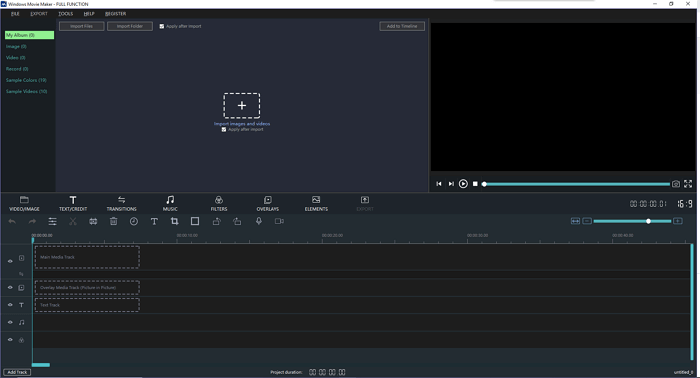Quando si tratta di un editor video, iMovie è probabilmente la prima cosa che viene in mente alle persone. Tuttavia, non è per tutti. Poiché iMovie funziona solo con i prodotti Apple e non puoi scaricare iMovie per Windows 10 o altre versioni, molte persone si chiedono se ci sono alternative a iMovie per Windows?
In realtà, ci sono alcuni efficaci iMovie per PC. In questo articolo, siamo lieti di condividere con te le 6 migliori alternative a iMovie per Windows. Puoi scegliere quello giusto in base alle tue esigenze.
Top 6 iMovie da scaricare per Windows 10
Top 1. EaseUS Video Editor
EaseUS Video Editor è uno dei software iMovie per PC più popolari al mondo. Supporta vari formati di file multimediali, inclusi MOV, AVI, MP4, FLV, MP3, ecc., e ciò significa che puoi modificare quasi tutti i video con questo programma.
Meglio di iMovie, che fornisce più strumenti di editing video, come taglio, divisione, inversione, unione, missaggio e così via, questo software ti consente di modificare i tuoi video clip come preferisci. Inoltre, ci sono tonnellate di effetti speciali che puoi applicare ai tuoi video clip e che renderanno i tuoi video più attraenti.
EaseUS Video Editor
- Offre oltre 50 effetti visivi e di transizione
- Permette di aggiungere facilmente file di sottotitoli ai video
- Permette di tagliare, ruotare, unire, tagliare e dividere i video clip
- Cambia la velocità durante la riproduzione dei file multimediali
- Importa e mixa tracce musicali come un professionista
Per fare buon uso di questo prodotto, potrebbe essere necessario seguire i seguenti passi.
Passaggio 1. Avviare EaseUS Video Editor sul PC o sul laptop. Scegli le proporzioni desiderate per iniziare. È possibile modificare le proporzioni selezionate con altre disponibili facendo clic su File> Nuovo progetto.
![attivare EaseUS Video Editor]()
Passaggio 2. Trascinare e rilasciare i videoclip nell'area Media o utilizzare la funzione "Importa".
![importare il video da modificare]()
Passaggio 3. Successivamente, trascina i tuoi file multimediali sulla timeline e rilasciali, in base ai quali il tuo video verrà automaticamente inserito nella traccia video corretta.
Passaggio 4. Inizia a modificare con tantissime funzionalità di editing video di fronte a te. Puoi vedere tutti gli effetti ausiliari nel riquadro in alto a sinistra, inclusi Testo, Filtri, Sovrapposizioni, Transizioni, Elementi e Musica. Inoltre, se usi il mouse con il tasto destro del mouse su un file multimediale di destinazione sulla sua traccia, avrai maggiori possibilità di modifica di scivolare un video, estrarre i sottotitoli e continuare a fare clic su "Modifica", lì sarai in grado di accelerare aumentare o rallentare la riproduzione del video, regolare le dimensioni del volume e aggiungere gli effetti di dissolvenza in apertura o facciata.
![aggiungere al progetto]()
Per maggiori dettagli su come modificare un video, puoi imparare dai tutorial seguenti:
- Come ritagliare un video
- Come ruotare un video
- Come aggiungere musica di sottofondo a un video
Passaggio 5. Dopo aver modificato il tuo vlog, ora fai clic su Esporta. Puoi esportare il tuo vlog in qualsiasi formato video popolare adatto alle piattaforme di vlogging. Ultimo ma non meno importante, nella scheda "Piattaforma video", puoi scegliere TikTok, YouTube, Facebook, Vimeo e molti altri e caricare direttamente il video vlog già pronto sulla piattaforma di vlogging.
![esportare il vlog]()
Top 2. Windows Movie Maker
Windows Movie Maker è un'altra alternativa per iMovie su dispositivi Windows. È in grado di aggiungere testo, transizioni, effetti e altro ancora. Con Windows Movie Maker puoi creare e modificare i tuoi video con facilità. E dopo aver realizzato un video, puoi pubblicarlo su piattaforme multimediali, inclusi YouTube, Facebook e così via.
Funzionalità:
- Non c'è bisogno di scaricare
- Facile da usare
- Offre strumenti di editing di base
- Fornisce diversi effetti speciali
![Windows Movie Maker]()
Top 3. VSDC Video Editor
VSDC Video Editor è un'alternativa iMovie open source per Windows. Questo software può funzionare perfettamente sul tuo PC con poca memoria. Con il suo aiuto, puoi migliorare il tuo video aggiungendo titoli eleganti o applicando effetti. Inoltre, puoi anche usarlo per ritagliare, tagliare, accelerare o rallentare i tuoi video con facilità.
Ancora più importante, puoi caricare i tuoi capolavori su piattaforme di social media come YouTube al termine della modifica.
Funzionalità:
- Supporta quasi tutti i formati video e audio
- Offre un ampio set di effetti video e transizioni
- Funziona bene su PC obsoleti
- Supporta Chroma Key
![VSDC - iMovie per Windows]()
Top 4. iMovie for Windows - Shotcut
Shotcut è un iMovie gratuito e multipiattaforma per PC. Supporta centinaia di formati audio e video. In teoria, ha quasi tutte le funzioni che ti aspetteresti da un'app di editing video. Inoltre, puoi personalizzare i filtri liberamente.
Tuttavia, l'uscita della pagina non è così pulita. questo equivalente di iMovie per Windows potrebbe richiedere del tempo per trovare una funzione che desideri. Se puoi accettarlo, puoi scaricare questa applicazione.
Funzionalità:
- Supporto all'editing nativo della timeline
- Supporto per la risoluzione 4K
- Ruote colore a 3 vie per la correzione del colore e il grading
- Operazioni di taglio, copia e incolla facili da usare
![Shortcut]()
Top 5. Adobe Project Rush
Adobe Project Rush è un'altra alternativa gratuita a iMovie per Windows. È pulito e non ha bundle, nessuna filigrana. Con Adobe Project Rush, puoi modificare i tuoi file video clip per clip. Anche dividere, tagliare e combinare video è facile e veloce.
Se sei interessato a questa applicazione, puoi andare sul sito ufficiale e scaricare questa APP.
Funzionalità:
- Lavora su desktop, iPhone, iPad e anche Android
- Conserva i tuoi progetti nel cloud
- Aggiungi titoli, didascalie e altro nel tuo video in post-produzione
- Esporta su qualsiasi canale sociale nel giusto rapporto
![Adobe Rush]()
Top 6. VideoPad Video Editor
VideoPad Video Editor è un creatore di video veloce e professionale. Ha oltre 50 effetti visivi. Inoltre, supporta vari formati di file ed è simile a iMovie nel livello di precisione.
Questa piattaforma supporta anche il caricamento diretto su YouTube e Facebook. Dopo la modifica, puoi condividerlo con piattaforme multimediali o salvare il file sul tuo dispositivo. Per opzioni di modifica più avanzate, puoi passare alla versione a pagamento.
Funzionalità:
- Modifica ed esporta file video 3D e 360
- Include oltre 50 effetti e transizioni
- Riduci le vibrazioni della videocamera con la stabilizzazione del video
- Crea video per DVD, YouTube e altro
![NCH Video Pad]()
FAQ sull'alternativa iMovie per Windows
Ci sono quattro domande relative a "iMovie per Windows". Se non hai trovato una risposta alla tua domanda sopra, potresti leggere le domande seguenti.
1. iMovie è disponibile per Windows 10?
iMovie è un creatore di video facile da usare per gli utenti Mac. Sfortunatamente, gli sviluppatori APPLE non hanno fornito un modo per scaricare iMovie su sistemi Windows, inclusi Windows 10, Windows 8, Windows 7 e Windows Vista.
2. Puoi avere iMovie su un computer Windows?
APPLE non ha rilasciato alcuna versione Windows di iMovie e non ha annunciato alcun piano programmato per farlo. iMovie è attualmente e sarà solo un'applicazione di editing video esclusiva per Mac/iOS.
3. Cosa è simile a iMovie per Windows?
Esistono diverse applicazioni simili a iMovie. EaseUS Video Editor, Windows Movie Maker, Shotcut, Adobe Project Rush e VideoPad Video Editor sono tutti quasi identici a iMovie in funzione. Gli utenti Windows possono sceglierne uno come alternativa a iMovie.
4. Come si apre un iMovie su Windows?
Non esiste un'applicazione Windows che importi le librerie di progetti iMovie. Ma se vuoi semplicemente aprire un file video e modificarlo come film, puoi scaricare un'alternativa a iMovie e installarla sul tuo dispositivo. Quindi, apri e modifica il file con questa applicazione che hai scaricato.